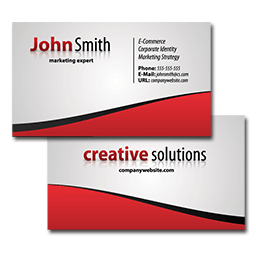Зміст

При роботі з графічним редактором Adobe Photoshop часто виникає питання про те, як встановити шрифти в дану програму. Інтернет пропонує широке розмаїття шрифтів, які можуть послужити чудовою прикрасою для графічної роботи, тому було б неправильним не використовувати настільки потужний інструмент з метою реалізації свого творчого потенціалу.
Встановлення шрифтів
Існує кілька способів завантажити шрифти в Фотошопі. По суті, всі вони зводяться до додавання шрифтів в саму операційну систему, після чого їх можна буде використовувати і в інших додатках. В першу чергу слід закрити Photoshop, далі проводиться безпосередньо установка, після чого можна запустити програму – в ній будуть нові шрифти. Крім того, необхідно завантажити потрібні вам файли з розширенням .ttf , .fnt , .otf ).
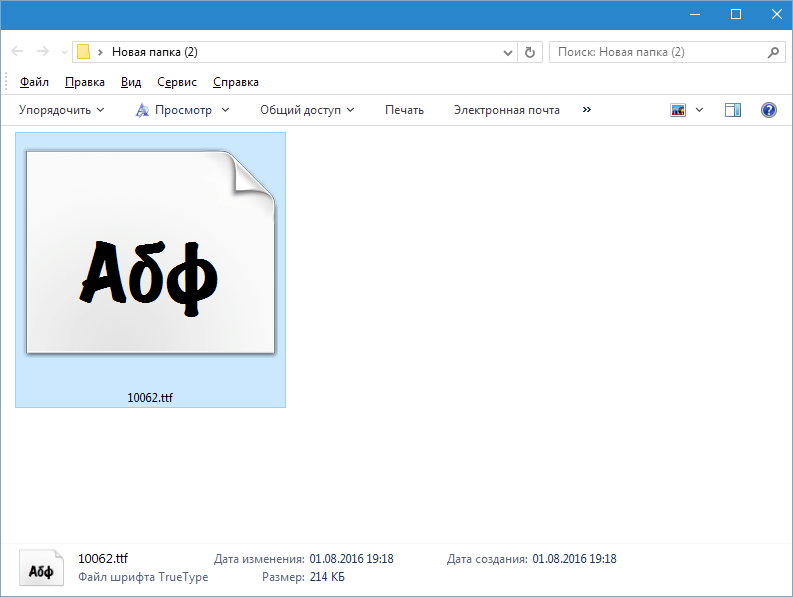
Отже, розглянемо кілька способів установки шрифтів:
Спосіб 1: проста установка
- Зробіть клік правою кнопкою миші по файлу, і в контекстному вікні зробіть вибір пункту»встановити"
.
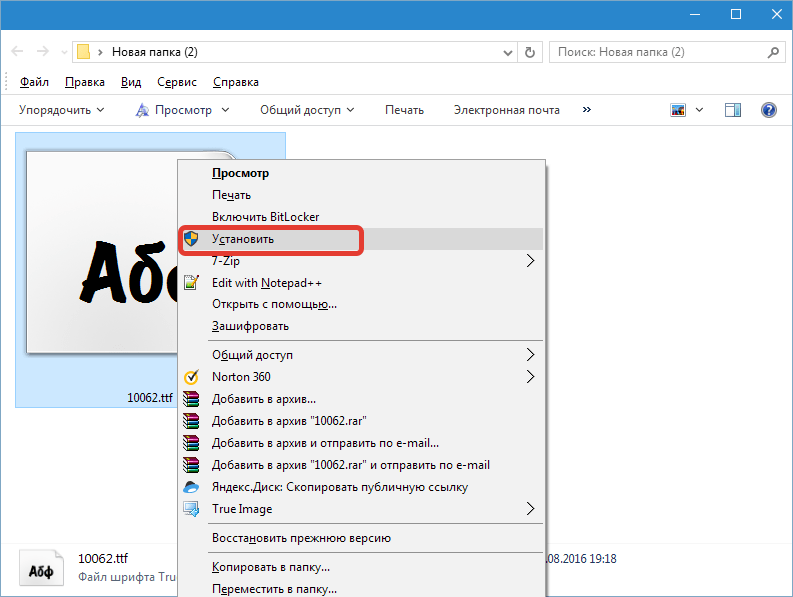
- Просто двічі клацніть лівою кнопкою миші на файлі. У діалоговому вікні виберіть»встановити"
.
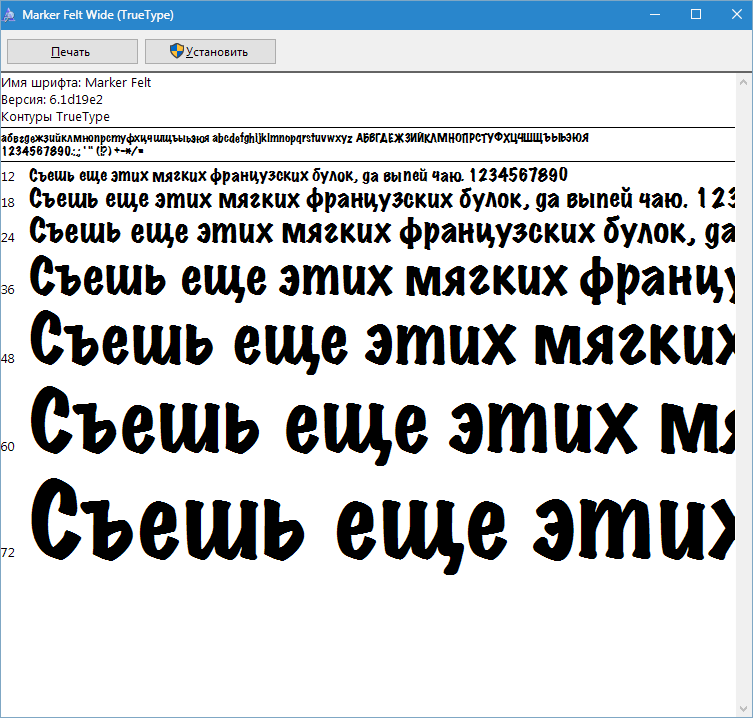
Спосіб 2:&171; панель управління & 187;
- Заходимо в " Панель управління»
з меню
«Пуск»
і вибираємо пункт
" оформлення та персоналізація»
.
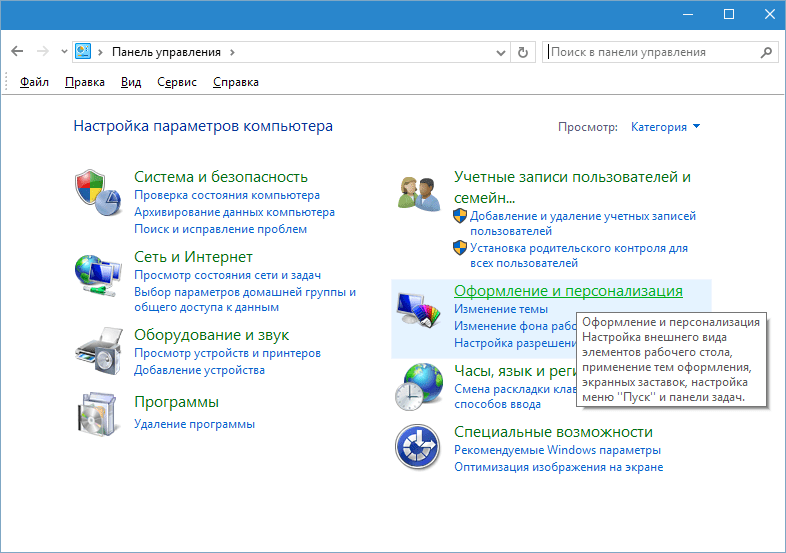
Читайте також: як відкрити &171;Панель управління & 187; в Windows 10 , Windows 8
- Далі переходимо до пункту " шрифти»
.
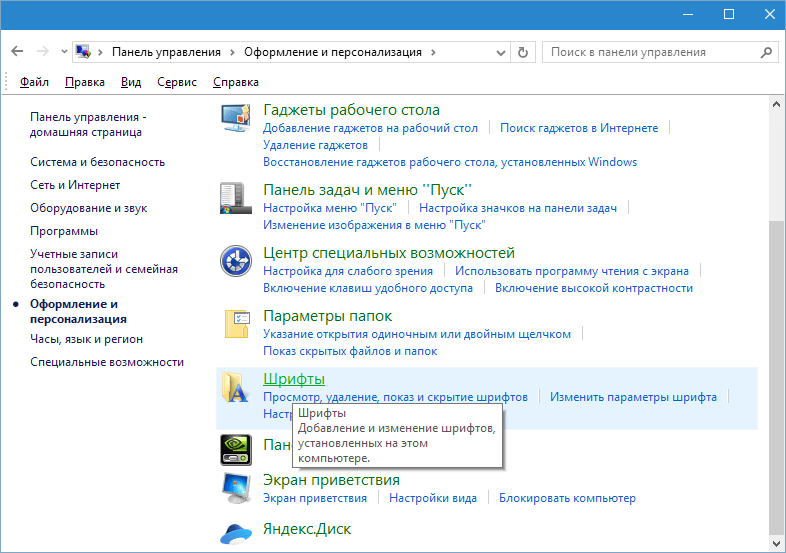
- Потрапляємо в папку зі шрифтами, куди можна буде скопіювати файл.
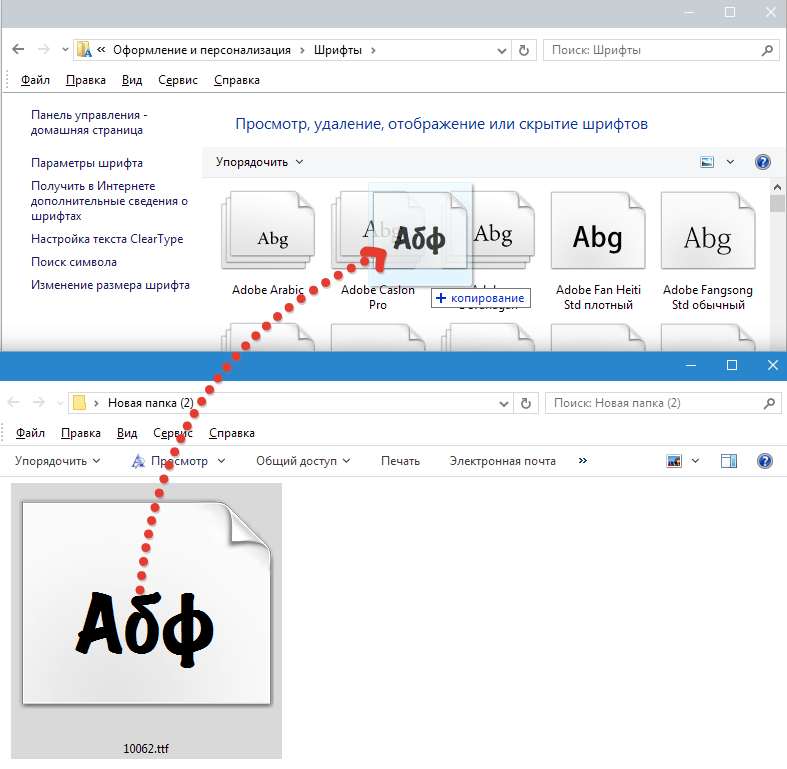
У випадку, якщо на першому етапі ви потрапите в меню " усі елементи панелі керування» , слід відразу вибрати пункт «шрифти» і виконати дію з останнього пункту (копіювання).
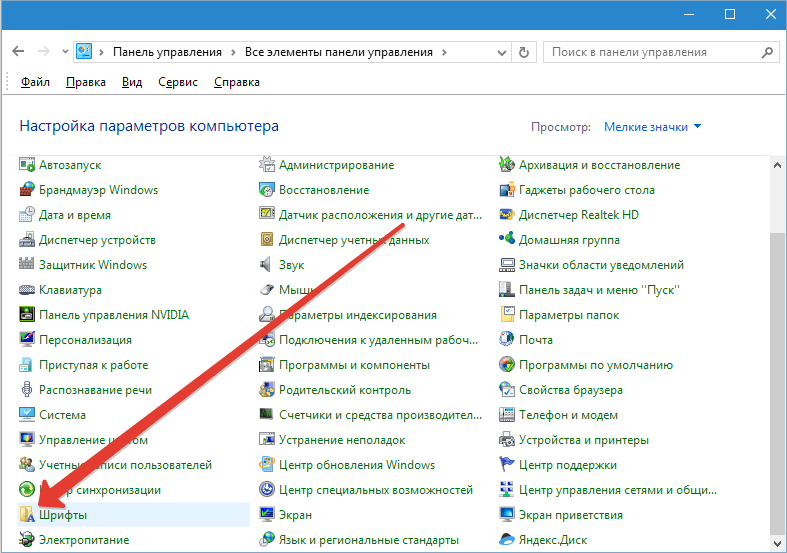
Спосіб 3: системна папка
В цілому спосіб близький до попереднього, тільки тут необхідно зайти в папку «Windows» на системному диску і знайти папку «Fonts» . Установка шрифту проводиться аналогічно попередньому методу (копіюванням файлу в папку).
C:\Windows\Fonts
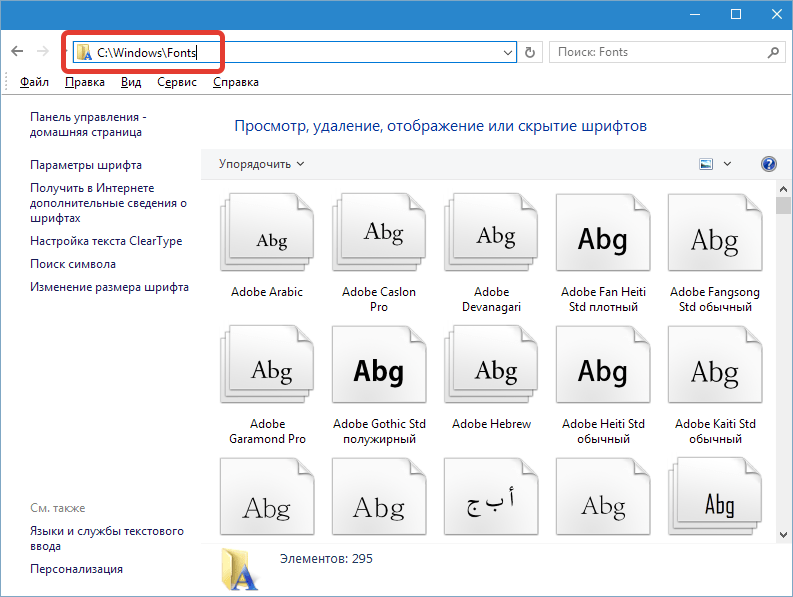
Читайте також: встановлення шрифтів TTF на комп'ютер
Таким чином можна встановити нові шрифти в Adobe Photoshop.